dostawca ustawień aparatu Windows Mixed Reality — MRTK2
Dostawca ustawień aparatu Windows Mixed Reality określa typ urządzenia, na którym jest uruchomiona aplikacja i stosuje odpowiednie ustawienia konfiguracji na podstawie wyświetlacza (przezroczyste lub nieprzezroczyste).
Włączanie dostawcy ustawień aparatu Windows Mixed Reality
W poniższych krokach zakłada się użycie obiektu MixedRealityToolkit. Kroki wymagane dla innych rejestratorów usług mogą się różnić.
Wybierz obiekt MixedRealityToolkit w hierarchii sceny.
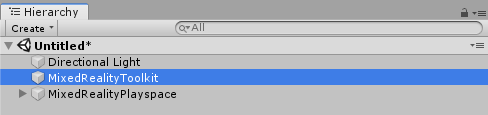
Przejdź do sekcji System kamer panelu Inspector (Inspektor) i rozwiń sekcję Camera Settings Providers (Dostawcy ustawień aparatu).

Kliknij pozycję Dodaj dostawcę ustawień aparatu i rozwiń nowo dodany wpis Nowe ustawienia aparatu .

Wybierz dostawcę ustawień aparatu Windows Mixed Reality

Uwaga
W przypadku korzystania z domyślnych profilów zestawu narzędzi Microsoft Mixed Reality Toolkit dostawca ustawień aparatu Windows Mixed Reality zostanie już włączony i skonfigurowany.
Konfigurowanie dostawcy ustawień aparatu Windows Mixed Reality
Ustawienia aparatu Windows Mixed Reality obsługują również profil. Ten profil udostępnia następujące opcje:
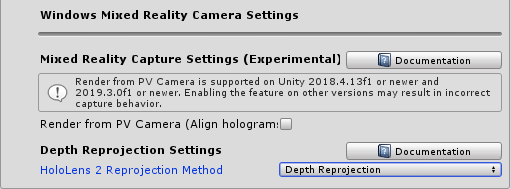
Renderowanie przechwytywania rzeczywistości mieszanej z aparatu fotograficznego/wideo
Dzięki temu ustawieniu na HoloLens 2 można włączyć wyrównanie hologramu w przechwytywaniu rzeczywistości mieszanej. Jeśli ta opcja zostanie włączona, platforma udostępni dodatkową aplikację HolographicCamera, gdy zostanie zrobione zdjęcie lub wideo z przechwytywania rzeczywistości mieszanej. Ten HolographicCamera zapewnia macierze widokowe odpowiadające lokalizacji kamery fotograficznej/wideo i zapewnia macierze projekcji przy użyciu pola zdjęcia/kamery wideo widoku. Dzięki temu hologramy, takie jak siatki ręczne, pozostaną wyraźnie wyrównane do danych wyjściowych wideo.
HoloLens 2 reprojection, metoda
Ustawia początkową metodę ponownego projektu HoloLens 2. Zaleceniem domyślnym jest użycie ponownego odwzorowania głębokości, ponieważ wszystkie części sceny będą niezależnie stabilizowane na podstawie ich odległości od użytkownika. Jeśli hologramy nadal są niestabilne, spróbuj upewnić się, że wszystkie obiekty prawidłowo przesłały ich głębokość do buforu głębokości. Czasami jest to ustawienie cieniowania. Jeśli głębokość wydaje się być prawidłowo przesłana, a niestabilność jest nadal obecna, spróbuj przeprowadzić stabilizację automatyczną, która używa buforu głębokości do obliczenia płaszczyzny stabilizacji. Jeśli aplikacja nie może przesłać wystarczającej ilości danych głębokości dla jednej z tych opcji, aby można było jej używać, planarny reprojektacja jest dostarczana jako rezerwa. Ta metoda będzie oparta na danych punktu koncentracji uwagi aplikacji za pośrednictwem elementu SetFocusPointForFrame.
Aby zaktualizować metodę reprojection w czasie wykonywania, uzyskaj następujący dostęp WindowsMixedRealityReprojectionUpdater :
var reprojectionUpdater = CameraCache.Main.EnsureComponent<WindowsMixedRealityReprojectionUpdater>();
reprojectionUpdater.ReprojectionMethod = HolographicDepthReprojectionMethod.AutoPlanar;
Należy to zaktualizować tylko raz, a wartość jest ponownie wykorzystywana dla wszystkich kolejnych ramek. Jeśli metoda zostanie często aktualizowana, zaleca się buforowanie wyników EnsureComponent zamiast ich częstego wywoływania.